Comment bloquer définitivement les publicités agaçantes sur les sites web ?

Comment bloquer les publicités ! Bienvenu à vous cher internaute, si vous êtes ici, c’est surement parce que vous en avez assez d’êtres sans cesse gêner par toutes ces publicités (pop-up) agaçante qui pilule sur les sites de streaming ou autres sites web. Combien de fois avez-vous été interrompus par une publicité alors que vous étiez absorbé par un article ou une vidéo ? Ces intrusions numériques, aussi communes qu’agaçantes, peuvent pourtant être évitées. Imaginez un web où chaque page se charge rapidement, sans les publicités indésirables pour vous distraire.
Naviguer sur des sites web aujourd’hui est une expérience souvent entachée par des publicités intempestives. Sur certaines pages web, en particulier sur YouTube, les pop-ups envahissants peuvent vraiment perturber votre surf. Heureusement, de nombreux développeurs ont travaillé sur des solutions pour ce problème. Un développeur sous Windows, par exemple, pourrait préférer utiliser le navigateur Chrome basé sur Chromium pour sa compatibilité et sa rapidité. D’autres, opérant sur OS X, pourraient pencher pour Vivaldi ou Firefox Focus. Quelle que soit votre plateforme de prédilection, « desktop » ou mobile, il existe des extensions anti-pub qui permettent de bloquer presque toutes les publicités.
Voir aussi : comment créer des applications android si vous ne connaissez pas coder ?
Si cela semble trop beau pour être vrai, détrompez-vous. 🌍✨ Dans cet article, je vous dévoile les secrets pour bloquer les publicités sur les sites de streaming et naviguer en toute sérénité afin de profiter d’une expérience en ligne réellement épurée. Prêt à redécouvrir le plaisir de surfer sans interruption ? C’est parti ! »
Qu’est-ce qu’un bloqueur de pub ?
Un bloqueur de pub est un outil ou une extension pour les navigateurs qui empêche les publicités de s’afficher sur les sites web. Ces bloqueurs peuvent rendre les pages plus rapides à charger, économiser des données et protéger la vie privée. Cependant, ils peuvent réduire les revenus des sites qui dépendent des publicités. Certains sites peuvent demander aux visiteurs de désactiver leur bloqueur ou d’opter pour une version payante sans pubs. Les utilisateurs peuvent aussi choisir de permettre des publicités sur leurs sites préférés.
Pour ceux qui utilisent des navigateurs comme Chrome, il est généralement recommandé de cocher certaines options pour désactiver les bloqueurs de pubs uniquement sur les sites de confiance, ou encore de supprimer les publicités via des scripts spécifiques. Certains sites, en réponse, ont intégré des comptes-à-rebours ou d’autres formes de publicités moins intrusives et malveillantes, espérant que les utilisateurs les trouveront moins gênantes et ne chercheront pas à les bloquer.
Comment bloquer les publicités envahissantes sur internet avec un bloqueur de pubs ?
Pour notre expérience, nous allons utiliser un bloqueur de pub populaire, à savoir ADblock. Pour ce faire, nous allons procéder étapes par étapes pour ajouter l’extension adblock sur votre navigateur et ainsi bloquer les pubs
1) Comment ajouter un bloqueur de pub sur un navigateur et bloquer les pubs ?
Adblock est l’une des extensions de blocage de publicités les plus populaires. Pour l’utiliser, suivez ces étapes simples :
- Installation
Ouvrez votre navigateur (Chrome, mozilla-firefox, Safari, etc.).
Rendez-vous sur le magasin d’extensions de votre navigateur (par exemple, Chrome Web Store pour Google Chrome). Uniquement pour ceux qui utilisent un navigateur pour se surfer.
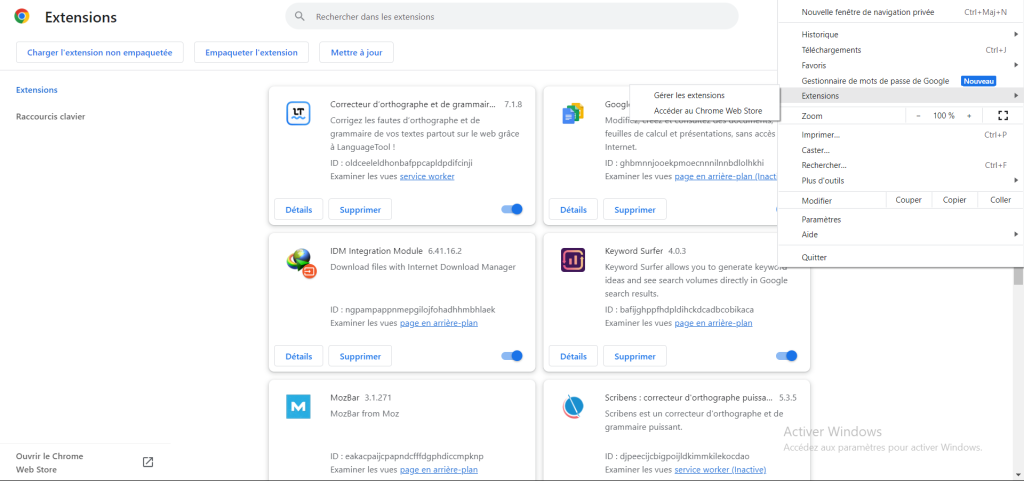
Dans la barre de recherche, tapez « Adblock« .
 Sélectionner le deuxième choix, puis cliquez sur « Ajouter à Chrome » ou l’équivalent pour votre navigateur.
Sélectionner le deuxième choix, puis cliquez sur « Ajouter à Chrome » ou l’équivalent pour votre navigateur.

Suivez les instructions à l’écran pour installer l’extension.
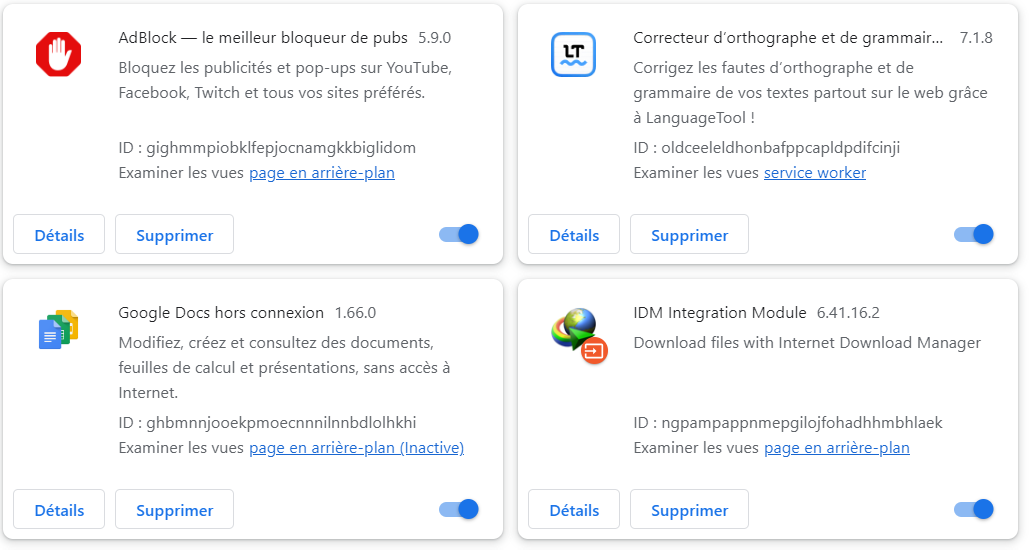
- Configuration :
Une fois Adblock installé, une icône représentant une main rouge devrait apparaître près de la barre d’adresse de votre navigateur. Cliquez sur cette icône pour accéder aux options et aux réglages d’Adblock.
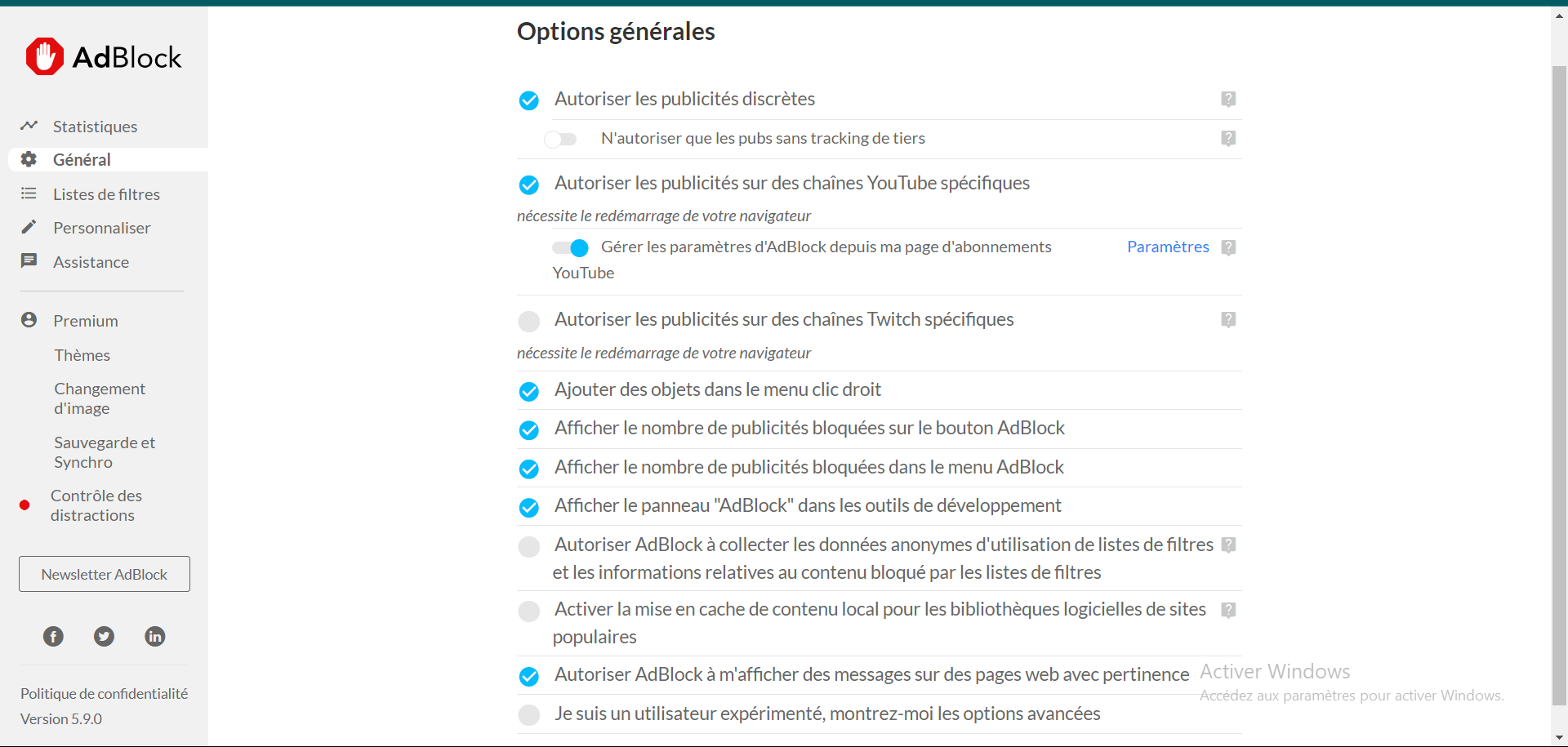
Vous pouvez choisir de désactiver Adblock pour certains sites en cliquant sur « Ne pas exécuter sur les pages de ce site » ou l’équivalent.
- Mise à jour des listes de filtrage :
Les listes de filtrage permettent à Adblock de savoir quelles publicités bloquer. Pour les mettre à jour, cliquez sur l’icône Adblock > Options > « Mettre à jour maintenant« .
- Ajouter des sites à la liste blanche :
Si vous souhaitez soutenir certains sites web en autorisant leurs publicités, vous pouvez les ajouter à la liste blanche. Cliquez sur l’icône Adblock, puis choisissez « Ne pas exécuter sur les pages de ce site » ou naviguez vers les options pour ajouter manuellement des domaines à votre liste blanche.
- Désactiver temporairement Adblock
Si un site ne fonctionne pas correctement à cause d’Adblock ou si vous voulez voir temporairement des publicités, cliquez sur l’icône Adblock et choisissez « Désactiver pour ce site » ou « Désactiver temporairement ».
Comment utiliser un bloqueur de pub sur smartphone et bloquer les pubs ?
Utiliser un bloqueur de publicités sur un smartphone est une excellente manière de bénéficier d’une expérience de navigation plus fluide, de réduire la consommation de données et de protéger sa vie privée. Voici comment procéder selon le système d’exploitation de votre smartphone :
1) Sur Android
- Navigateurs avec blocage de publicités intégré :
- Brave : Ce navigateur a un bloqueur de publicités intégré et met l’accent sur la protection de la vie privée.
- Firefox Focus : Un navigateur centré sur la vie privée avec un bloqueur de publicités intégré.
- Applications de blocage de publicités :
Téléchargez une application comme AdGuard ou Blokada depuis le Play Store ou le site officiel de l’application.
Suivez les instructions pour configurer l’application et activer le blocage des publicités.
- VPN avec blocage de publicités :
Certaines applications VPN offrent un blocage de publicités intégré qui fonctionne pour toutes les applications sur votre appareil, pas seulement le navigateur.
2) Pour iOS (iPhone et iPad)
- Téléchargement d’une application de blocage de publicités :
Rendez-vous sur l’App Store et recherchez des bloqueurs de publicités comme AdGuard, 1Blocker ou Wipr.
Téléchargez et installez l’application de votre choix.
- Activer le bloqueur de publicités dans les paramètres :
Allez dans « Réglages » > « Safari » > « Extensions de blocage de contenu« . Activez l’application de blocage de publicités que vous avez téléchargée et le tour est joué. Tout comme pour Android, le navigateur Brave est disponible pour iOS et offre un blocage de publicités intégré.
Démonstration
Pour vous prouver que cette extension fonctionne, nous allons nous rendre vers un site de téléchargement des films, de séries, et de streaming gratuit comme wawacity. Ce site comprend une grande quantité de publicité gênante, et nous allons essayer de voir le nombre de pubs qui ont été bloquées.
Pour commencer, allons sur le site wawacity puis, testons notre bloqueur de pub.
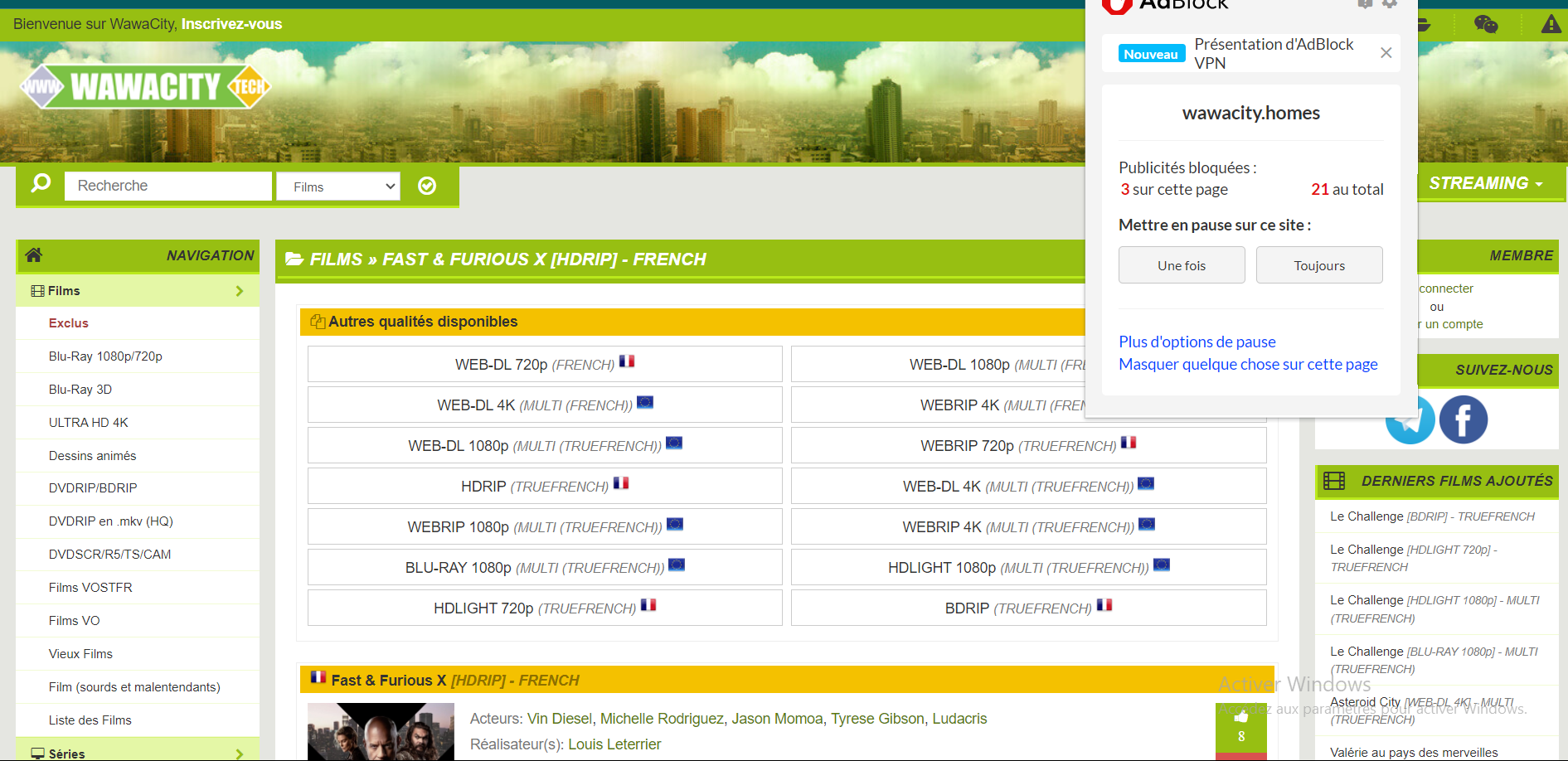
Comme vous pouvez le voir, le nombre de pubs bloqué est de 21, et ce n’est pas tout, grâce à un bloqueur de pub, vous n’aurez plus des pages qui ouvrent bêtement à chaque clic. Je pense qu’avec cette démonstration, vous serez rassuré à coup sûr, et vous allez installer un bloqueur de pub. Cette astuce fonctionne absolument pour tous les sites web.
Peut-on bloquer les publicités dans un site sans utiliser de bloqueur de pub ?
Bloquer les publicités dans un site web sans utiliser un bloqueur de publicités peut être un peu plus compliqué, mais il existe des solutions pour réduire la quantité de publicités que vous pouvez rencontrer en ligne. Vous pouvez par exemple utiliser un navigateur web avec blocage de publicités intégré. Des navigateurs comme Brave ou Firefox Focus sont conçus avec la protection de la vie privée à l’esprit et bloquent de nombreuses publicités et traqueurs par défaut.
Modifier le fichier « hosts » de votre système (pour utilisateurs avancés)
Sur les systèmes d’exploitation comme Windows, Linux et macOS, vous pouvez modifier le fichier « hosts » pour rediriger les domaines connus pour diffuser des publicités vers l’adresse IP 0.0.0.0, ce qui les bloque essentiellement. Il existe plusieurs listes « hosts » préparées disponibles en ligne qui bloquent une large gamme de serveurs publicitaires.
Naviguer en mode privé
Même si cette méthode ne bloque pas entièrement les publicités, la navigation en mode privé (ou incognito) empêche les cookies et d’autres sites espions de suivre votre activité en ligne, ce qui peut réduire le nombre de publicités ciblées que vous voyez. Pour une expérience optimale, assurez-vous toujours d’utiliser la dernière version de votre navigateur internet.
Désactivez JavaScript
Beaucoup de publicités dépendent de JavaScript pour être affichées. Vous pouvez désactiver JavaScript dans les paramètres de votre navigateur, mais cela pourrait également désactiver des fonctionnalités importantes sur certains sites web.
Utilisez un VPN avec capacités de blocage
Certains services VPN offrent un blocage de publicités intégré. En utilisant un tel VPN, vous pouvez naviguer sans voir de publicités.
Réglez les paramètres de votre navigateur
Dans certains navigateurs, vous pouvez régler les paramètres pour bloquer les pop-ups et désactiver les redirections automatiques, ce qui peut réduire le nombre de publicités indésirables.
Conclusion
J’espère que ce tutoriel vous a plu, si vous avez des problèmes, laissez-les-moi en commentaires et je me ferais un plaisir de vous aider. Pour ne pas rater la suite de mes articles, je vous pris de vous abonner en cliquant sur la cloche rouge qui apparait sur votre écran.
FIN



